La cosa fondamentale per ottenere un buon BN è la luce e quindi la fase di scatto! Ma anche la fase di sviluppo è importante per dare alla nostra foto quel tocco che la contraddistingua.
Queste poche righe le dedicherò alla seconda parte del processo, appunto lo sviluppo al pc.
Per chi fotografa o ha intenzione di fotografare prevalentemente in BN, consiglio l'acquisto dell'ottimo plugin di Photoshop Silver Efex Pro: non l'ho ancora provato purtroppo, ma non ho mai sentito una lamentela da chi lo usa abitualmente e con ottimi risultati.
Personalmente per convertire in BN le mie foto utilizzo il seguente metodo (software di sviluppo: Photoshop CS4 in italiano):
Aprire la foto da convertire; prendiamo come esempio il seguente paesaggio:

Dalla barra di selezione, accedere al menu Immagine → Applica immagine...; si aprirà la seguente finestra:
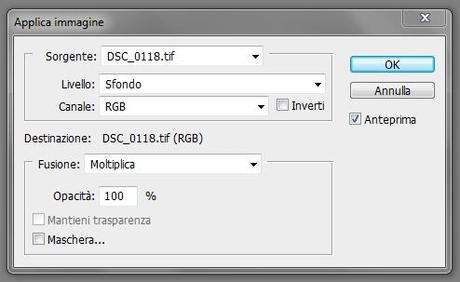
Selezionare dal menu Canale l'opzione Rosso:
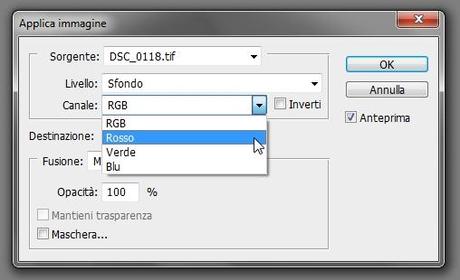
Selezionare dal menu Fusione l'opzione Normale:
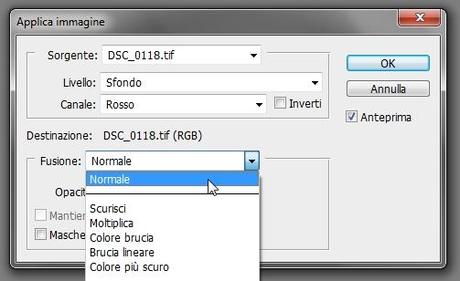
Lasciare l'Opacità al 100%.
Avremo così convertito la nostra foto iniziale sfruttando esclusivamente il canale del rosso, rendendo il risultato simile a quello ottenibile con un filtro IR (o con reflex opportunamente modificata) al momento dello scatto. La differenza nel contrasto è immediata se paragonata all'operazione comunemente svolta per convertire le foto dal colore al BN e cioè desaturando semplicemente. Ecco un esempio dei due risultati senza nessun'altro intervento di pp (a sinistra l'immagine desaturata, e destra quella con la selezione del canale del rosso):


Arrivati a questo punto mancano gli ultimi dettagli e la foto è pronta.
La prima operazione da svolgere è la revisione della curva; di seguito la curva impostata per la conversione della foto presa in considerazione:
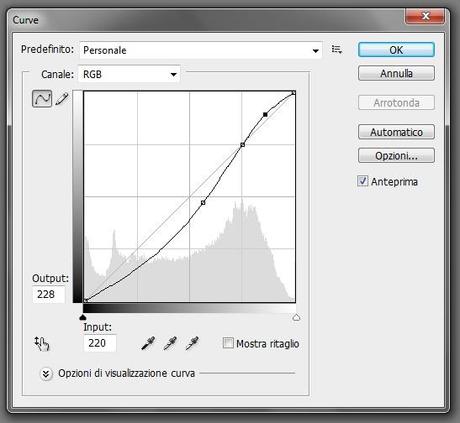
Per aumentare il contrasto localmente e finire così il nostro lavoro è possibile utilizzare i pennelli Brucia (chiudendo i mezzitoni) e Scherma (aumentando la luminosità delle luci) ove necessario: consiglio sempre di utilizzare pennelli con diametro sui 400-500 px, durezza 0% ed esposizioni non superiori al 10%.
Questo il risultato finale:

Tengo a sottolineare che non tutti i paesaggi possono essere convertiti con questa tecnica. Di seguito riporto un altro scatto ottenuto utilizzando lo stesso procedimento.

I dati exif delle foto possono essere consultati scaricando l'immagine.






